Cómo Recuperar Datos de Synology Hybrid RAID NAS DS1621+
Este artículo explicará cómo recuperar datos de Synology Hybrid RAID Level 2 en el dispositivo DS1621+. Cómo migrar de Synology Hybrid RAID a Hybrid RAID-2 y qué hacer si la migración falla, la matriz RAID no funciona o no está disponible.

- ¿Cómo funciona?
- Cómo crear un Synology Hybrid RAID
- Cómo migrar de SHR a SHR2
- Cómo recuperar datos de Synology Hybrid RAID-2
- Conclusión
- Preguntas y respuestas
- Comentarios
Los dispositivos de almacenamiento en red de Synology ofrecen la propia tecnología RAID híbrida de Synology. Synology Hybrid RAID SHR es una tecnología diseñada para evitar el desperdicio de espacio de almacenamiento cuando se instalan discos de diferente capacidad en un NAS. En resumen, esta tecnología le permite utilizar todo o casi todo el espacio disponible en disco, brindando un almacenamiento seguro de datos con redundancia.

Cómo recuperar datos del Synology Hybrid RAID NAS DS1621+
¿Cómo funciona?
Supongamos que tiene cuatro unidades instaladas en Synology NAS: dos unidades de 1 TB y dos unidades de 2 TB.

En este caso, el NAS crea un RAID5 “clásico” utilizando 4 x 1 TB de espacio en disco. Para RAID5 clásico, parte de la unidad (2×1 TB) permanecerá como “espacio no utilizado”. En el caso de “RAID híbrido”, estas partes se integrarán en un RAID1 reflejado. Además, estas dos matrices se fusionarán automáticamente en un solo almacenamiento. Por lo tanto, en lugar de 4 TB (RAID5 clásico), el NAS proporcionará 6 TB de espacio en disco, pero con una redundancia confiable de un disco para proteger los datos en caso de que falle una sola unidad.

En cuanto a la confiabilidad del almacenamiento de datos, el RAID híbrido no puede brindar una protección del 100 %, como una matriz de discos clásica. Debido a que “híbrido” utiliza RAID “clásico”, los problemas de pérdida de datos siguen siendo los mismos. Fallas de unidades mayores de lo que permite la redundancia, corrupción de metadatos de configuración de RAID, configuración incorrecta, falla de NAS, etc. La restauración de datos de RAID híbrido es complicada por el hecho de que dos niveles de matriz se combinan en uno.
Para la misma capacidad de almacenamiento, “Hybrid RAID” parece “Classic”, que se puede recuperar con cualquier software de recuperación. Si los discos son de diferentes tamaños, la construcción híbrida combina varios niveles de RAID en uno. Para restaurar, necesita un programa que determine correctamente todas las compensaciones, recopile la matriz y le permita obtener los datos.
Cómo crear un Synology Hybrid RAID
Para obtener una comprensión general de RAID híbrido, echemos un vistazo a cómo crearlo en Synology NAS DS1621+. Durante la configuración inicial del almacenamiento en red, el sistema ofrecerá crear un grupo y un volumen para el almacenamiento de datos, haga clic en el botón – Iniciar.
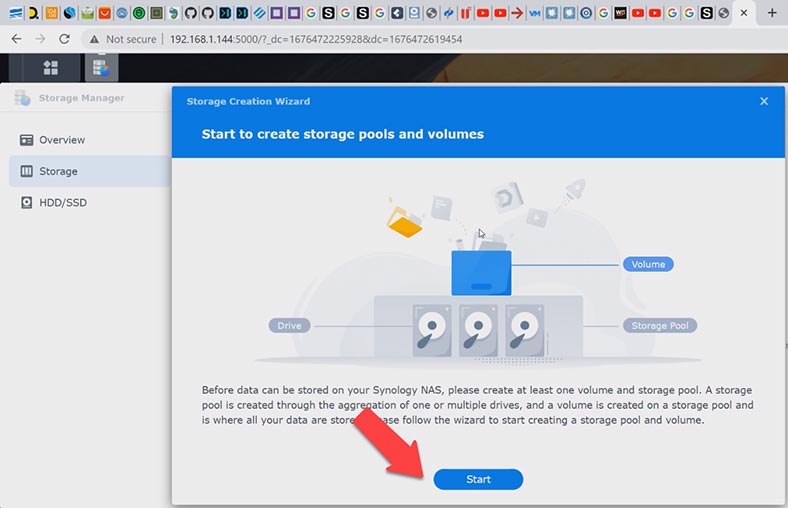
El siguiente paso es seleccionar el tipo de RAID, aquí seleccionamos el deseado, necesitamos un RAID híbrido. Hay varios tipos de RAID híbrido disponibles aquí, SHR y SHR2.
- SHR (Synology Hybrid RAID) es un análogo del RAID5 clásico, con un disco redundante.
- SHR2 (Synology Hybrid RAID 2) es similar a RAID6 con redundancia en dos unidades.
Elijo SHR porque a continuación veremos cómo migrar de este tipo a RAID híbrido 2 (SHR2), haga clic en Siguiente.
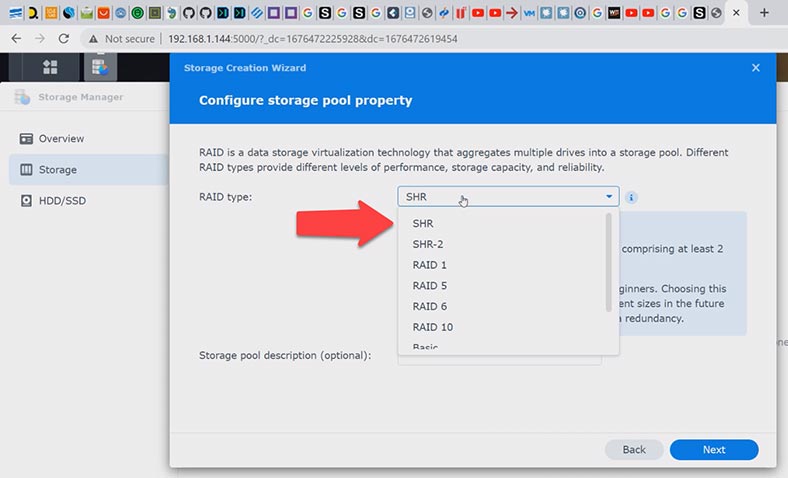
Luego, marque los discos que formarán la matriz futura, haga clic en Siguiente.
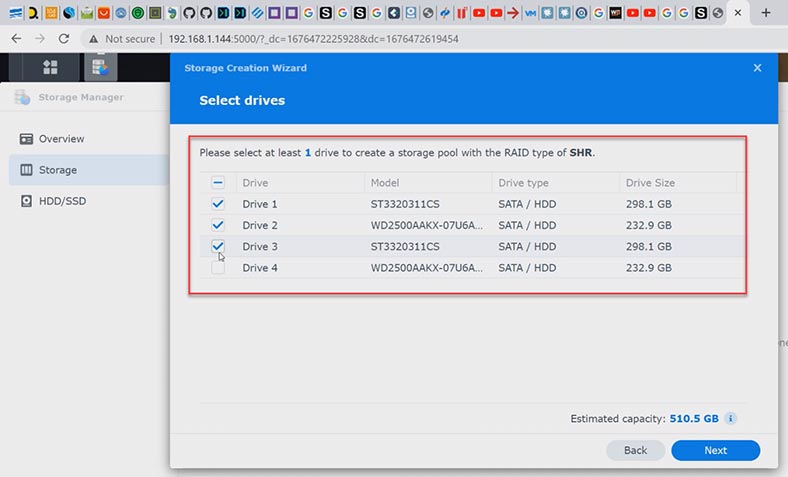
Especifique el volumen, seleccione el sistema de archivos y finalmente haga clic en Aplicar.
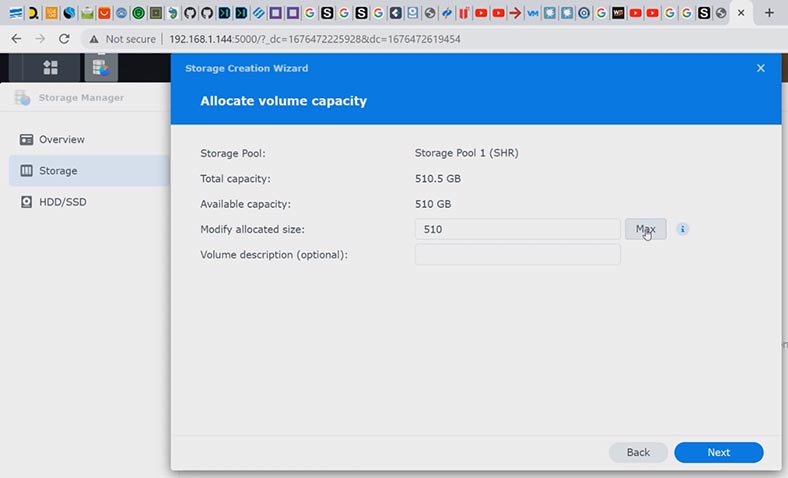
Como resultado, verá una ventana con una advertencia de que se eliminarán todos los datos de los discos, haga clic en – Aceptar para confirmar.
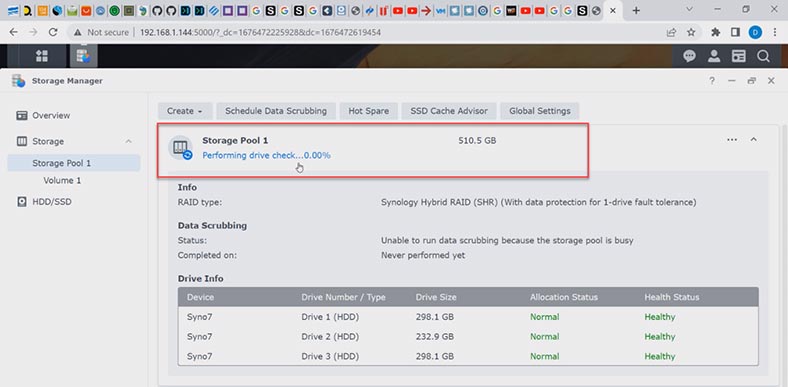
Entonces comenzará el proceso de creación y optimización de la matriz en segundo plano. Al final, puede crear una carpeta de red compartida y cargar datos en discos.
Cómo migrar de SHR a SHR2
Para migrar de Synology Hybrid RAID a SHR2, necesita un total de al menos 4 unidades.
Si la matriz consta de tres discos, agregue uno más, y preferiblemente dos, ya que esto acelerará el proceso de reconstrucción. Para reconstruir la matriz, abra Menú DSM – Administrador de almacenamiento. A continuación, vaya a la sección – Almacenamiento, haga clic en los tres puntos – Cambiar tipo de RAID.
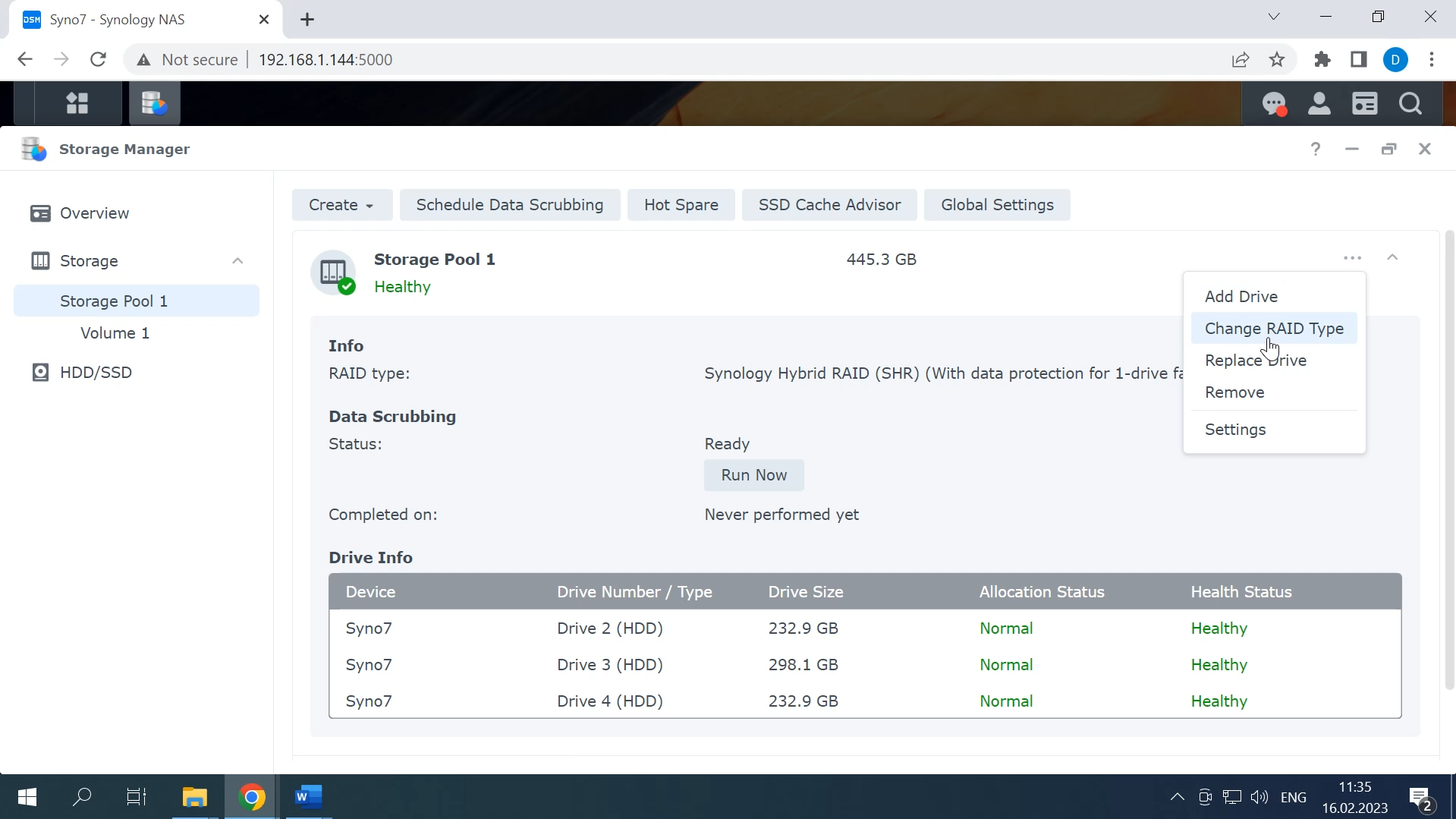
Seleccione SHR-2 y haga clic en Siguiente.
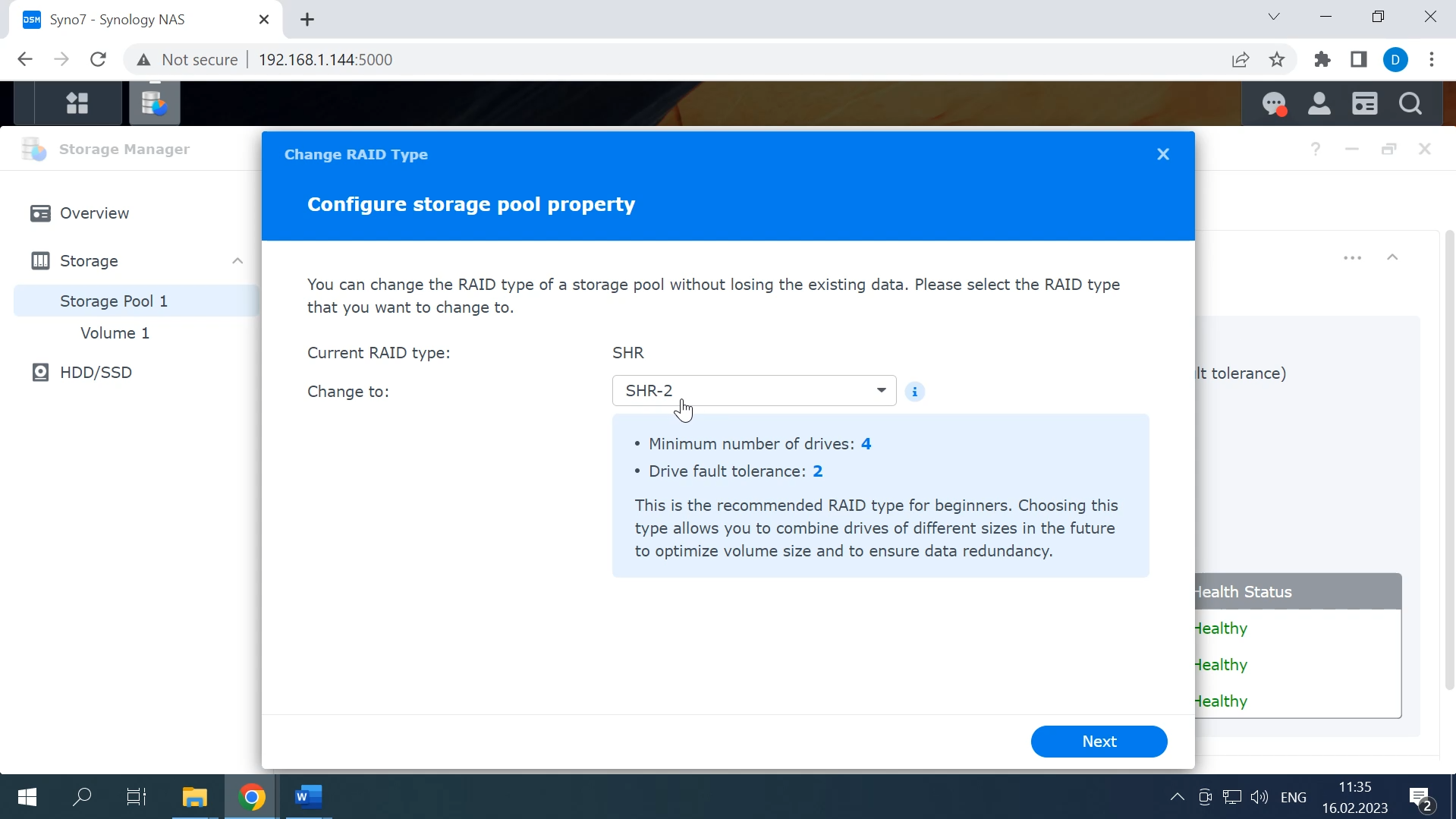
En el siguiente paso, agregar discos, el sistema le solicita que seleccione al menos dos discos para reducir el tiempo de reconstrucción. Tomará mucho más tiempo seleccionar un disco.
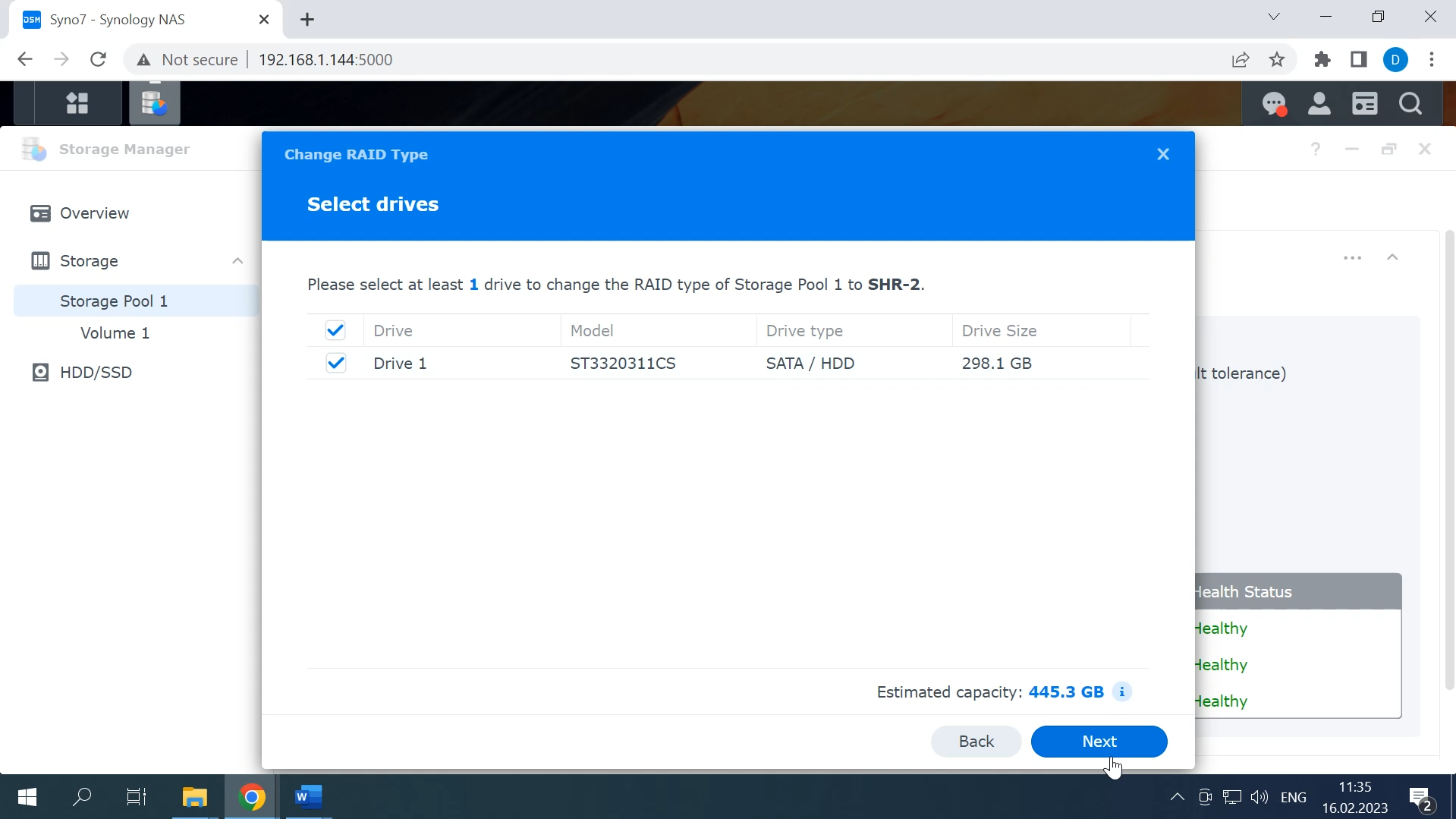
El sistema mostrará una ventana con una advertencia de que, como resultado, se eliminarán los datos en el disco agregado, la información de las unidades que ya están en RAID no se eliminará, haga clic en Aceptar. Después de eso, comenzará la inicialización del disco y la reconstrucción de la matriz.
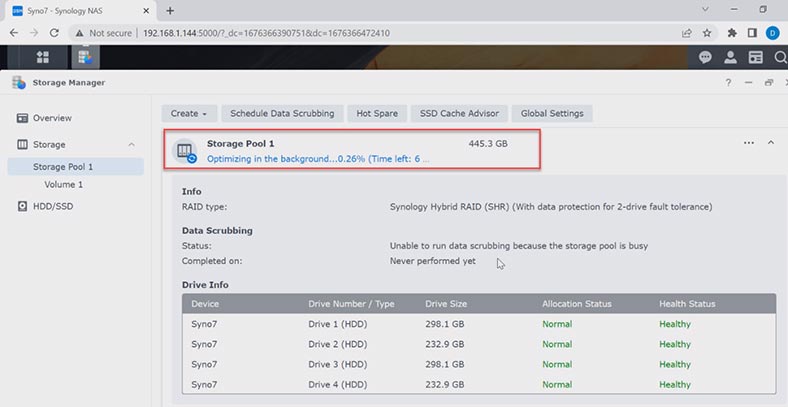
El resultado es un Synology Hybrid RAID con protección de datos para tolerancia a fallos de dos unidades.
Cómo recuperar datos de Synology Hybrid RAID-2
RAID no ofrece una protección total contra la pérdida de datos. El fallo del hardware, la degradación, el fallo o la mala configuración de Synology RAID es una situación crítica que puede provocar la pérdida de datos. Si toma la decisión correcta a tiempo, puede recuperar datos de un RAID dañado.
| Número | Nombre del programa | Soporte SHR/SHR2 | Ventajas |
|---|---|---|---|
| 1 | Hetman RAID Recovery | SHR, SHR2 |
– Alta tasa de recuperación de datos – Detección automática de la configuración de RAID – Fácil de usar – Compatible con Synology Hybrid RAID |
| 2 | R-Studio | SHR | – Compatible con muchos sistemas de archivos – Recuperación de datos precisa |
| 3 | DiskInternals RAID Recovery | SHR | – Especializado en la recuperación de RAID – Compatible con NAS Synology |
| 4 | UFS Explorer RAID Recovery | SHR, SHR2 | – Alto rendimiento – Compatible con varios sistemas de almacenamiento |
| 5 | EaseUS Data Recovery Wizard | No | – Fácil de usar – Soporte amplio para diversos dispositivos |
El programa para la recuperación de datos de RAID – Hetman RAID Recovery volverá a ensamblar automáticamente el RAID dañado de los discos y podrá obtener datos importantes de él. La utilidad es compatible con la mayoría de los sistemas de archivos y todos los tipos de RAID populares, incluido Synology Hybrid RAID.
Para iniciar el proceso de recuperación, debe quitar las unidades del NAS y conectarlas a la placa base de una computadora con Windows. En el caso de que no haya suficientes puertos Sata o conectores de alimentación en la placa base, utilice adaptadores y divisores especiales.

Cuando extraiga unidades del NAS, asegúrese de numerarlas para no mezclarlas cuando las vuelva a conectar. También necesitará un lugar para guardar la información igual a la cantidad de datos que se restaurarán.
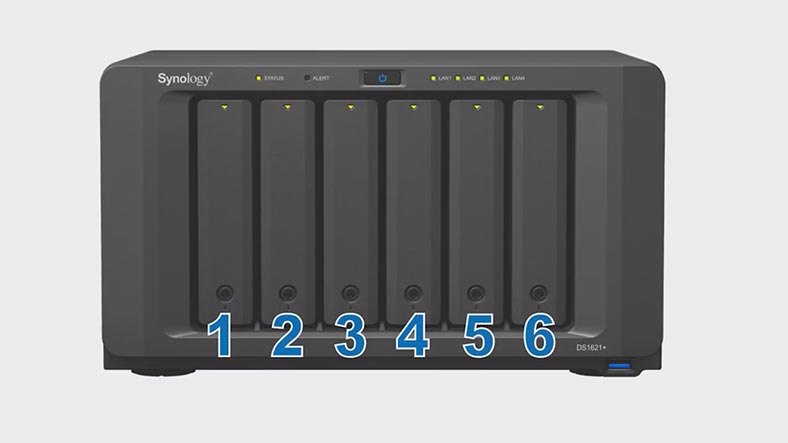
Al conectar unidades a una PC, el sistema puede solicitarle que las inicialice o las formatee para su uso posterior. No bajo ninguna circunstancia de acuerdo. Como resultado, puede perder por completo la información restante en los discos o el proceso de recuperación será difícil.
RAID se ensambla a partir de cuatro discos de diferentes tamaños. Y el programa determinó fácilmente sus parámetros y reconoció el sistema de archivos. El programa recolectó un RAID híbrido destruido incluso sin una unidad.
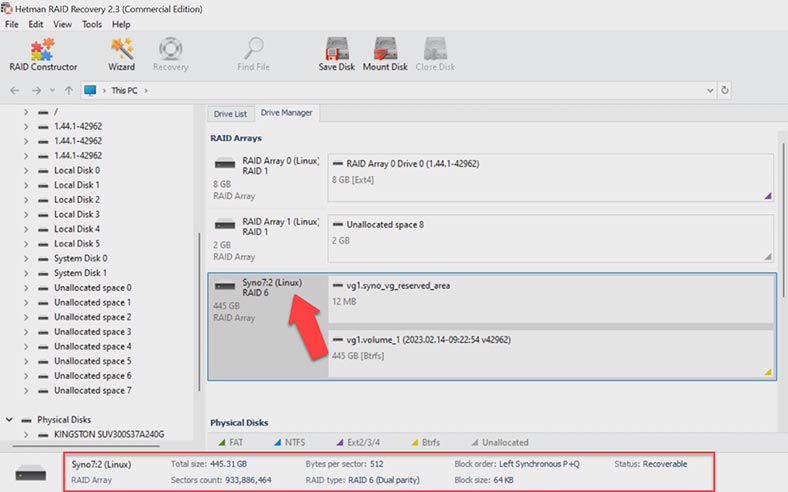
Para recuperar los archivos, ejecute el análisis del disco. Haga clic derecho en la sección y seleccione – Abrir. El siguiente paso es elegir el tipo de análisis, escaneo rápido o análisis completo. En el caso de que falle el almacenamiento en red, y el programa, correctamente, haya ensamblado un RAID, un escaneo rápido será suficiente.
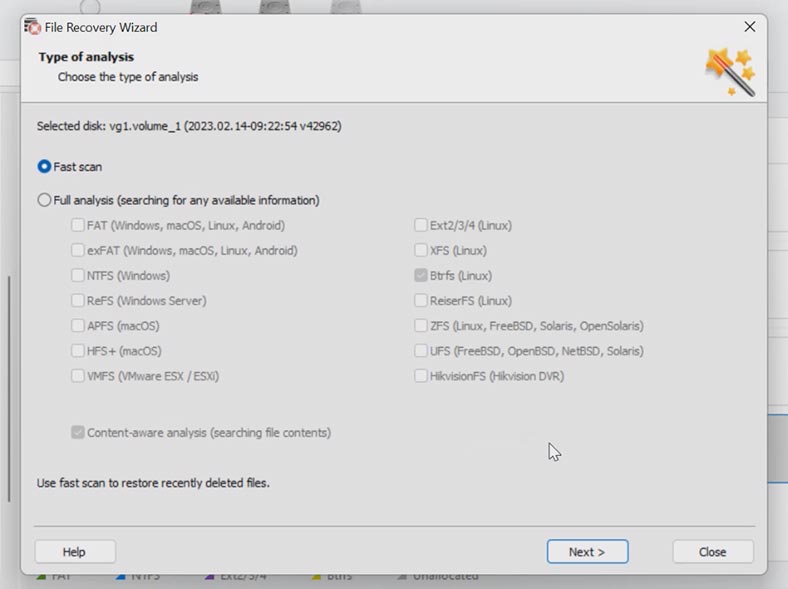
Una vez que se complete el escaneo, abra la carpeta que contiene los archivos que desea recuperar. El contenido de todos los archivos se puede ver en la ventana de vista previa, incluidos los archivos de video y los documentos. Marque todo lo que debe devolverse y haga clic en el botón – Restaurar, especifique la ubicación donde guardar los datos, el disco, la carpeta y haga clic nuevamente – Restaurar. Al finalizar, todos los archivos estarán en la carpeta especificada.
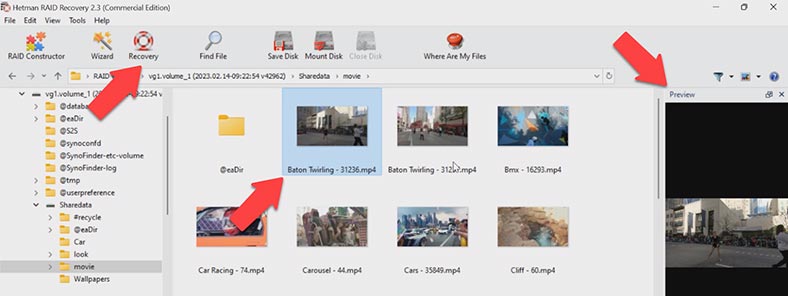
Si el Análisis rápido no encuentra los datos que necesita, ejecute un análisis completo. Regrese a la ventana principal del programa, haga clic derecho en el disco y seleccione – Reanalizar. Seleccione – Análisis completo y especifique el sistema de archivos.
Para empezar, puedes desmarcar la marca de búsqueda por el contenido de los archivos, esto agilizará el análisis. A continuación, queda restaurar los archivos.
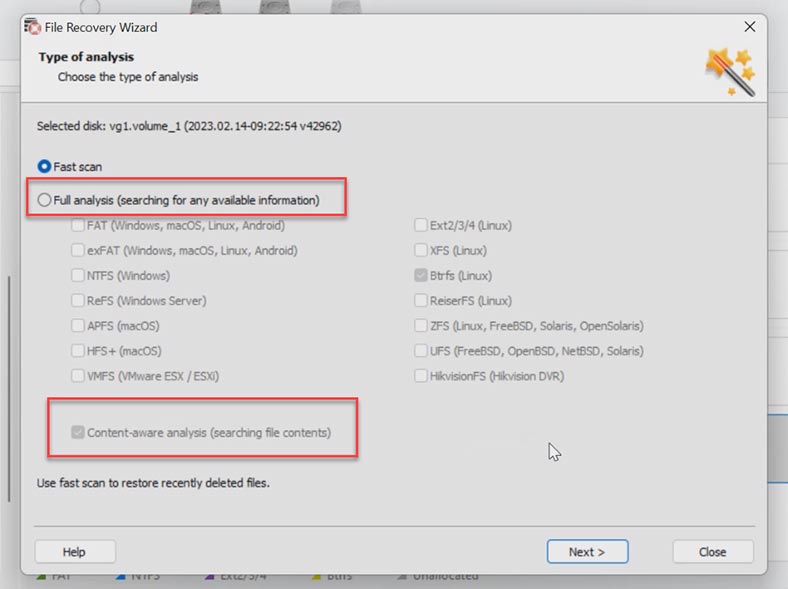
Para la seguridad de usar unidades dañadas, el programa implementa la función de analizar imágenes de disco. Esto reducirá la carga en las unidades y prolongará la vida útil de las unidades dañadas. Herramientas – guardar disco.
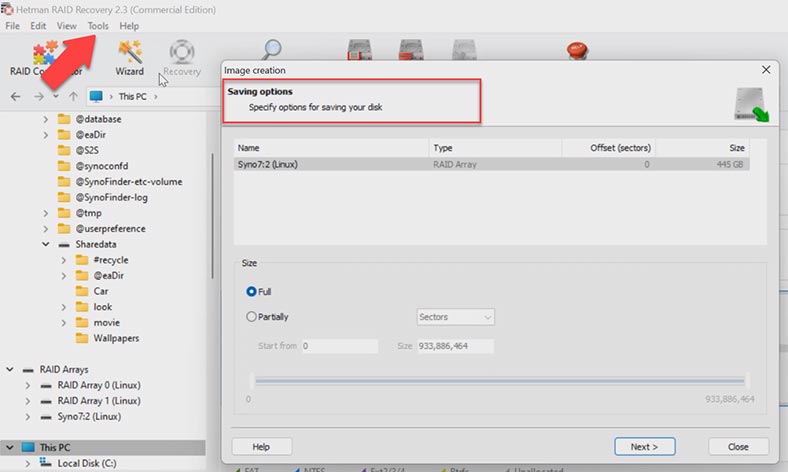
Conclusión
Tratamos de explicar en qué se diferencia Synology Hybrid RAID de una matriz redundante clásica. Y cuál es la dificultad de su restauración. Las acciones oportunas y correctas le permitirán recuperar los datos perdidos.









Sí, hay algunas limitaciones y restricciones en la recuperación de datos de un NAS Synology Hybrid RAID en el modelo DS1621+. Estas incluyen: